Les meilleurs éditeurs de photos gratuits pour macOS

Si vous êtes un photographe professionnel utilisant Mac, vous payez probablement 10 $ par mois pour le plan Photographie d'Adobe Creative Cloud, qui inclut Photoshop et Lightroom. Mais qu'en est-il du reste d'entre nous, qui éditent parfois des images mais pas assez pour justifier une facture annuelle de 120 $? Existe-t-il des éditeurs d'image Mac gratuits?
Quelques-uns, mais aucun sans compromis. La plupart des options n'offrent pas beaucoup de puissance, ou n'ont pas les meilleures interfaces utilisateur. Mais si vous êtes prêt à faire face à des limitations, ou si vous prenez le temps d'apprendre quelque chose qui n'est pas forcément intuitif, vous pouvez éditer vos photos gratuitement. Voici les meilleurs choix GIMP: fonctionnalité complète avec une courbe d'apprentissage raide
En termes de fonctionnalités et de flexibilité, GIMP open source est le meilleur éditeur d'image Mac gratuit que vous pouvez trouver. Cet éditeur basé sur des calques prend en charge la plupart des formats de fichiers et possède tous les outils dont vous avez besoin pour retoucher les photos: des ajustements pour la balance des couleurs et le contraste, mais aussi des filtres et des outils de dessin simples. Vous pouvez personnaliser l'interface utilisateur, en mettant régulièrement à l'avant-plan les outils que vous utilisez et en enterrant les outils que vous n'utilisez pas.
Il vous suffit de trouver ces outils et de comprendre comment ils fonctionnent. Une expérience avec des logiciels comme Photoshop ne va pas aider beaucoup, car GIMP fait les choses à sa manière, et s'attend à ce que les utilisateurs trouvent eux-mêmes ces moyens. Il va y avoir une courbe d'apprentissage, et il va y avoir beaucoup de recherches sur Google. Si vous êtes le genre de personne qui aime penser au design, vous pourriez vous demander ce que pensaient exactement les créateurs. L'interface GTK ne se sent pas aussi à l'aise chez macOS, et cela peut décourager certains utilisateurs de Mac.
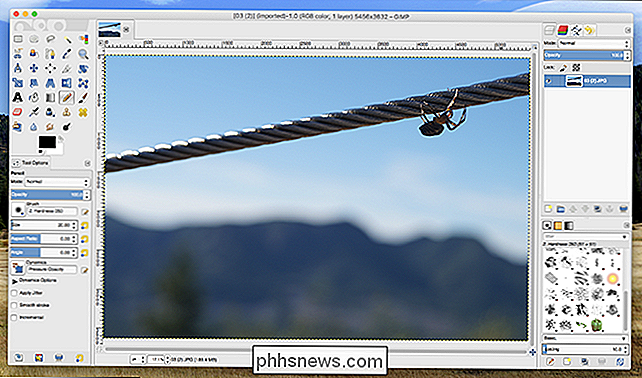
Il y a donc des inconvénients, mais ils pourraient en valoir la peine, car il s'agit d'un éditeur de photos à part entière. c'est complètement gratuit. Pas de publicité, pas de gadgets: juste un logiciel open source que vous êtes libre d'utiliser comme vous le souhaitez.
Fotor: Quick Photo Tweaks à partir d'une interface simple
Si vous n'êtes pas concerné par la flexibilité, et que vous voulez apporter quelques modifications à vos photos, Fotor pourrait être ce que vous cherchez. Cette application simple vous donne accès à un tas d'ajustements d'un seul bouton. Lorsque vous chargez une photo, vous voyez la boîte à outils «Scènes» qui vous permet de choisir parmi plusieurs réglages d'éclairage.
Il n'y a pas beaucoup d'ajustement: cliquez simplement sur un bouton et décidez si cela a l'air mieux . Il existe également des outils simples pour ajuster la mise au point, ajouter du texte et rogner votre image.
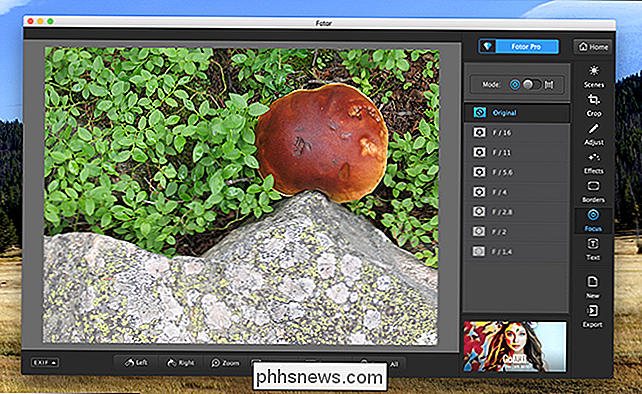
Encore une fois, si vous cherchez un éditeur de photos à part entière, ce n'est pas ça. Mais c'est gratuit, avec une petite annonce dans le coin en bas à droite.
Prévisualisation ou Photos: Outils d'édition de base intégrés
CONNEXION:
Utilisez l'application de prévisualisation de votre Mac pour recadrer, redimensionner, faire pivoter et éditer des images Tout le monde ne s'en rend pas compte, mais vous pouvez utiliser l'application de prévisualisation intégrée de macOS pour éditer les images. Ouvrez simplement une image, puis cliquez sur l'icône de la boîte à outils. Une deuxième barre d'icônes pour éditer les images apparaîtra.
De là, vous pouvez ajouter des formes simples et dessiner. Vous pouvez également ajuster les niveaux de couleur et de contraste en cliquant sur Outils> Ajuster la couleur dans la barre de menus. Ce n'est pas l'éditeur de photos le plus complet de la planète, mais il vous donne accès aux bases sans logiciel tiers
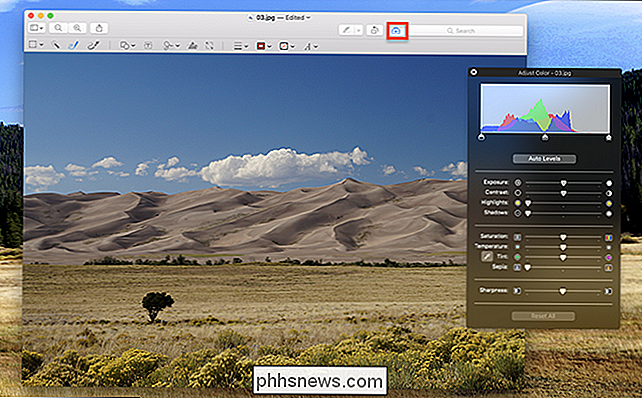
CONNEXION:
Comment éditer vos photos avec les photos de votre Mac Application Si vous organisez votre collection de photos en utilisant l'outil Photos intégré sur votre Mac, vous pouvez également modifier les images dans Photos. Ouvrez simplement une photo, puis cliquez sur le bouton "Modifier", qui ressemble à un groupe de curseurs.
Cela ouvre divers outils d'édition qui vous permettent de choisir des filtres, d'ajuster l'éclairage ou de recadrer l'image
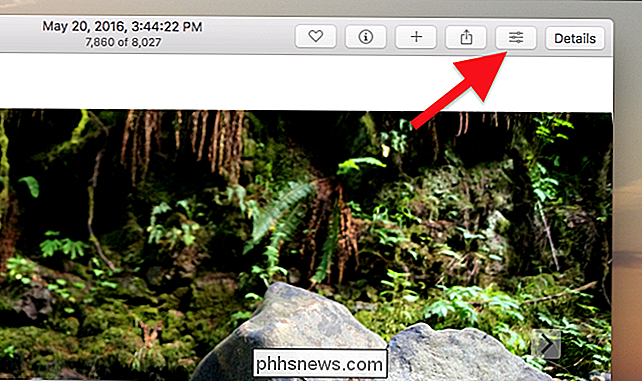
Il n'y a rien de tel que l'édition par calque ici, mais il est facile à utiliser et intégré dans un logiciel que vous utilisez probablement déjà, alors essayez-le.
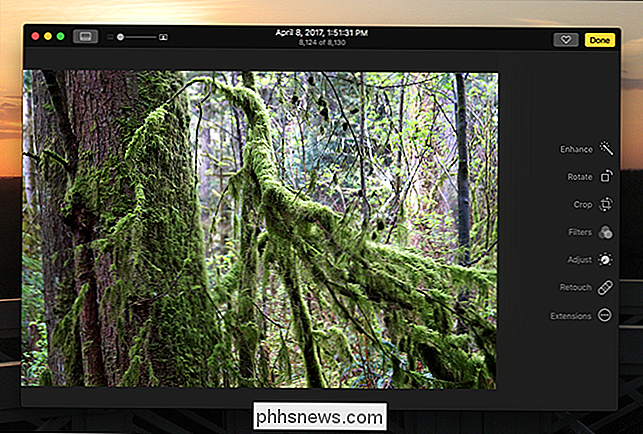
Paintbrush: Fondamentalement Microsoft Paint pour macOS
l'une de ces options semblait trop compliquée pour vous, et tout ce que vous voulez est la possibilité de gribouiller avec votre souris, consultez Paintbrush. Cette application open source est essentiellement paint.exe pour vous Mac, et c'est glorieux. Je l'ai utilisé pour compléter la photo de ma femme, je pense que cela met vraiment en valeur la nuance de son art.
Utilisez cet outil pour faire des chefs-d'œuvre similaires, et pas beaucoup plus.
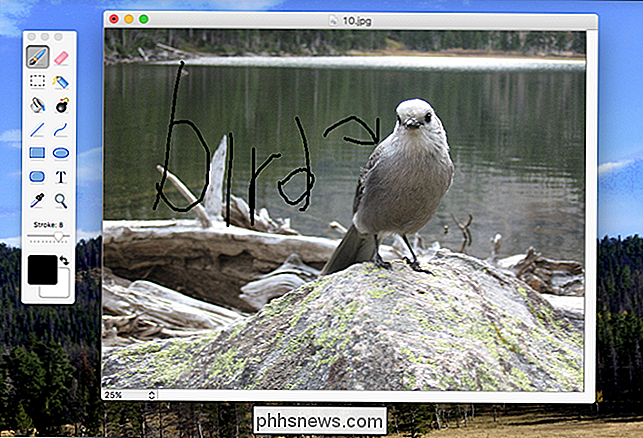
Payé, mais vaut le coup d'oeil: Pixelmator
LIÉS:
Les meilleures alternatives moins chères à Photoshop Pixelmator n'est pas gratuit, mais C'est une alternative moins chère à Photoshop. Il n'offre pas toutes les fonctionnalités de l'éditeur d'image Premier d'Adobe, mais il en offre beaucoup, et avec une belle interface utilisateur qui ne vous fera pas mal à la tête.
Vous avez un montage basé sur des calques, des effets avancés, et une interface utilisateur native qui prend même en charge les fonctionnalités newfangled comme la barre tactile. Pixelmator coûte 30 $, mais il y a un essai gratuit d'un mois.
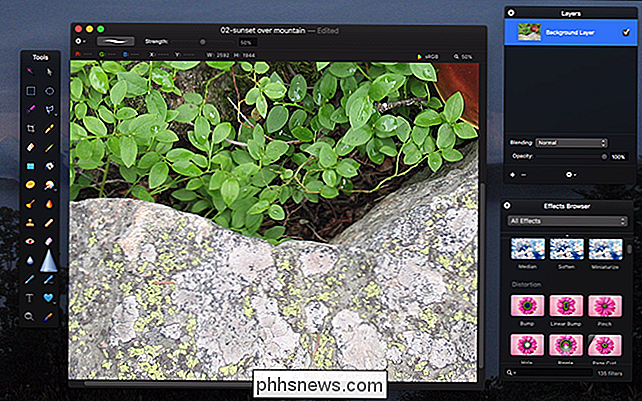
Si aucun de ces outils ne vous convient, il serait peut-être temps d'examiner d'autres éditeurs de photos payants mais moins chers sur Mac. . Vous seriez surpris de ce que vous pouvez obtenir pour moins de 100 $.

Qu'est-ce qu'un "pavé tactile de précision" sur les PC Windows?
Les PC sous Windows ont toujours eu des touchpads moins bons que les Mac. Microsoft tente de résoudre ce problème avec des "pavés tactiles de précision", mais tous les fabricants de PC ne sont pas à bord. Certains PC sont livrés avec des pavés tactiles de précision, mais d'autres incluent une technologie traditionnelle plus ancienne.

Comment améliorer le son de votre TVHD avec une barre de son compacte et peu onéreuse
Dans la course à la création de téléviseurs HD toujours plus minces, il est rarement question de sacrifices: qualité sonore. Les enceintes intégrées de votre téléviseur sont probablement terribles, mais si vous voulez corriger leur son anémique, l'ajout d'une barre de son est un moyen facile, peu coûteux et peu encombrant de le faire.



